金铲铲之战怎么设置?
基础游戏设置(安卓/iOS系统)
-
画面与性能设置
![金铲铲之战怎么设置? 金铲铲之战怎么设置?]()
- 进入游戏后,点击主界面右上角的齿轮图标,进入设置界面。
- 在“显示”或“画面”选项中,可调整分辨率、帧率、画质(低/中/高)等,若手机性能不足,建议优先开启高帧率,适当降低其他画面特效。
- 部分模拟器(如MuMu模拟器)支持自定义分辨率(如1600×910)和高帧率(最高240帧),可通过模拟器设置进一步优化。
-
操作设置
- 在“控制”选项中,可调整鼠标灵敏度、键盘按键映射(端游模式)或手柄按键。
- 使用MuMu模拟器时,可设置快捷宏按键(如按空格自动放置棋子、Ctrl键快速标记棋子/装备、C键一键卖牌等),提升操作效率。
-
声音与社交设置
- 在“音频”选项中,调节背景音乐和音效音量,或关闭语音聊天功能。
- 部分设置中可调整文字大小、开启/关闭局内广告等。
阵容与策略设置
-
阵容编辑与保存
- 在游戏主界面,点击左上角的展开图标,选择“学院”,可查看或编辑已保存的阵容。
- 点击阵容详情页的“编辑”按钮,可调整棋子站位、装备分配等,编辑后点击“保存”即可。
-
对局内阵容切换
![金铲铲之战怎么设置? 金铲铲之战怎么设置?]()
进入对局后,点击右上角设置旁的按钮,可选择预设阵容或推荐阵容,但无法在对局中直接编辑阵容。
电脑版(模拟器)专属设置
-
安装与基础设置
- 下载官方模拟器(如MuMu模拟器),安装后从游戏中心或手动导入《金铲铲之战》APK文件。
- 建议将模拟器安装在固态硬盘,并选择高性能机型(如iPad机型)以提升流畅度。
-
键位与操作优化
- 在模拟器中选择“端游模式”,通过键鼠操作实现精准对位(如按数字键切换对手棋盘,空格键放置棋子)。
- 启用快捷宏按键(如Ctrl+鼠标点击标记棋子、C键一键卖牌),减少操作延迟。
-
网络与性能优化
![金铲铲之战怎么设置? 金铲铲之战怎么设置?]()
- 在“网络”设置中,选择延迟较低的服务器节点,避免卡顿或掉线。
- 若遇到画面撕裂,可关闭垂直同步;若电脑配置较低,建议降低画质或升级硬件。
常见问题与解决
-
游戏闪退或卡顿
- 清理缓存文件,更新显卡驱动,关闭后台程序。
- 降低画质或关闭垂直同步,升级硬件(如显卡或内存)。
-
无法登录或崩溃
- 检查网络连接,重启路由器,或联系客服重置账号。
- 确保游戏版本为最新,并扫描病毒。
归纳建议
- 移动端用户:优先调整画面帧率和画质,合理使用预设阵容功能。
- 电脑版用户:通过模拟器优化键位和网络设置,利用快捷宏提升操作效率。
- 所有平台:定期清理缓存,更新驱动和游戏版本,确保稳定运行。
根据设备性能和个人习惯调整设置,可显著提升游戏体验,如需更详细的键位或阵容策略,可参考官方攻略或社区分享
版权声明:本文由 唯玩网络 发布,如需转载请注明出处。






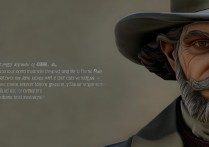







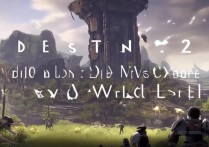






 冀ICP备2021017634号-8
冀ICP备2021017634号-8
 冀公网安备13062802000101号
冀公网安备13062802000101号